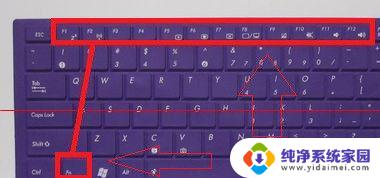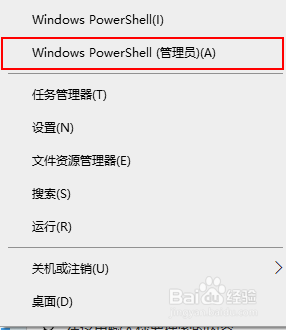笔记本上的f1-f12键怎么关闭 如何在笔记本上取消F1 F12的功能键
更新时间:2023-12-12 17:52:18作者:xiaoliu
在使用笔记本电脑时,我们经常会遇到一些按键的功能与我们的预期不符合的情况,尤其是F1-F12键,这些功能键在某些情况下可能会干扰我们的操作,了解如何关闭或取消这些功能键的功能变得非常重要。本文将介绍如何在笔记本电脑上关闭F1-F12键的功能,并帮助读者更好地掌握笔记本键盘的使用技巧。无论是对于日常办公还是娱乐使用,这些技巧都能帮助我们更加高效地操作笔记本电脑。
操作方法:
1打开控制面板,点击“硬件和声音”。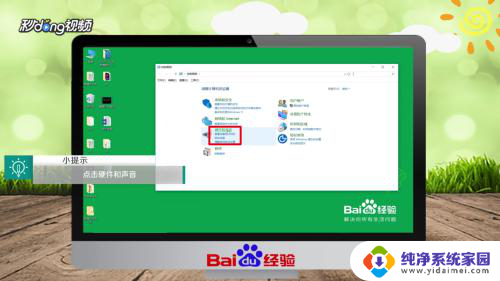 2点击页面中间的“Windows移动中心”。
2点击页面中间的“Windows移动中心”。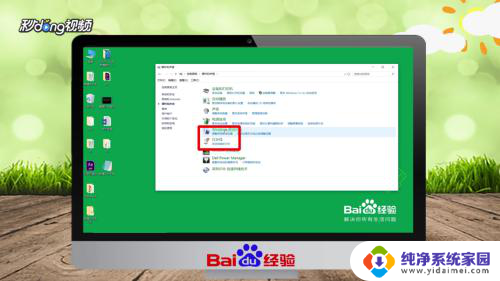 3找到“功能键行”,将功能键切换为多媒体键即可。
3找到“功能键行”,将功能键切换为多媒体键即可。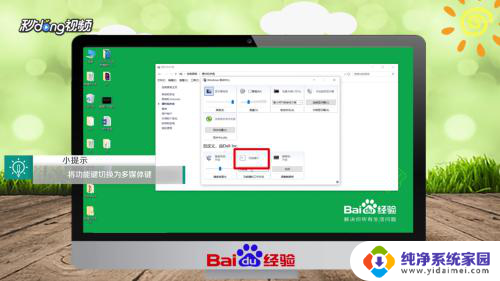 4总结如下。
4总结如下。
以上就是笔记本上的F1-F12键如何关闭的全部内容,如果您遇到这种情况,可以根据上面的方法来解决,希望对大家有所帮助。